آشنایی مقدماتی با محیط فتوشاپ و نوارهای کاربردی موجود در آن
چهارشنبه 29 اردیبهشت 1400

فتوشاپ یکی از نرمافزارهای گرافیکی است که رابطه کاربری بسیار ساده و کاربردی دارد. این نرمافزار، یکی از نرمافزارهای پایه طراحی و ویرایش برای گرافیک دیزاین، عکاسی، بازاریابی و… میباشد. با یادگیری Photoshop میتوانید به راحتی تصاویر خود را ویرایش کرده و یا ایجاد کنید. در ادامه با محیط فتوشاپ و نوارهای موجود در آن آشنا میشویم:
نوارهای کاربردی در محیط فتوشاپ
نوار وضعیت در فتوشاپ
نوار وضعیت در فتوشاپ (The Status Bar) را در پایین و سمت چپ پنجره Document وجود دارد. این نوار اطلاعات بیشتری در مورد تصویری که در فتوشاپ ایجا کردهاید، به شما میدهد. اطلاعاتی مانند سطح بزرگنمایی فعلی تصویر! در نوار وضعیت به طور پیشفرض، مشخصات رنگ تصویر را هم می توانید مشاهده کنید.
برای مشاهده اطلاعات بیشتر در مورد تصویر مانند عرض و ارتفاع، وضوح تصویر و اطلاعات رنگ (کانالها)، روی نوار وضعیت کلیک کرده و نگه دارید. شما همچنین میتوانید نوع اطلاعاتی را که نوار وضعیت نمایش میدهد، تغییر دهید. کافیست روی پیکان سمت راست نوار وضعیت کلیک کنید تا منویی باز شود. در این منو میتوانید جزئیات مختلف مانند اندازه فایل یا ابعاد (عرض، ارتفاع) و وضوح یا همان رزولوشن (Resolution) را مشاهده کنید. حالت پیشفرض روی مشخصات فایل (Document Profile) است:
نوار ابزار فتوشاپ
نوار ابزار (Toolbar) که به جعبه ابزار (Tool box) یا پنل ابزار (Tools panel) هم معروف است؛ محلی است که فتوشاپ تمام ابزارهای خود را در آن نگه میدارد. مکان نوار ابزار در سمت چپ برنامه فتوشاپ است. در این قسمت ابزارهایی برای انتخاب اشکال، ویرایش و روتوش تصاویر، رنگ کردن، افزودن اشکال به سند و… وجود دارد. در مطلب زیر میتوانید با این نوار کاربردی بیشتر آشنا شوید:
آشنایی با کاربردیترین ابزارهای فتوشاپ برای طراحان
نوار آپشن در فتوشاپ
در فتوشاپ نوار آپشن یا نوار تنظیمات (The Options Bar) با انتخاب هر ابزار، در بالای صفحه ظاهر میشود. از آنجایی که عملکرد هر دستور متفاوت است، نوار آپشنِ آن هم طبیعتا متفاوت و منحصر به همان دستور است. مثلا در تصویر زیر چون ابزار Rectangular Marquee انتخاب شده، نوار تنظیمات مرتبط به همان ابزار را میبینید:
نوار منو فتوشاپ
نوار منو (Menu Bar) در بالای محیط کاربری فتوشاپ قرار دارد. نوار منو وضعیتی است که گزینهها و دستورات مختلفی را در دستهبندیهای مشخصی میبینیم. به عنوان مثال منوی File گزینههایی برای باز کردن، ذخیره و بستن فایلهای شما در خود جای داده است. در منوی Image میتوانید مدهای رنگی عکس خود را تغییر داده و سایز تصاویر را تنظیم کنید. منوی Layer هم گزینههای کار با لایهها را لیست کرده است و در سایر منوها دستورات مختلفی را مشاهده میکنید.
نوار جستجو در فتوشاپ
اگر ورژن فتوشاپ شما 2020 باشد، نوار جستجو (Search Bar) را طبق تصویر زیر در بالای صفحه و سمت راست خواهید دید. اما این ویژگی در فتوشاپ 2021 به پنل Discover تغییر کرده است. نوار جستجو به شما این امکان را میدهد تا به سرعت ابزارها، دستورات و حتی آموزشهای مورد نیاز را در فتوشاپ پیدا کنید. برای استفاده از این ویژگی بر روی نماد جستجو (ذره بین) که دقیقاً بالای ستون پنلها است، کلیک کنید.
همچنین بخوانید: آموزش تغییر سایز و کاهش حجم تصاویر در فتوشاپ بدون اُفت کیفیت



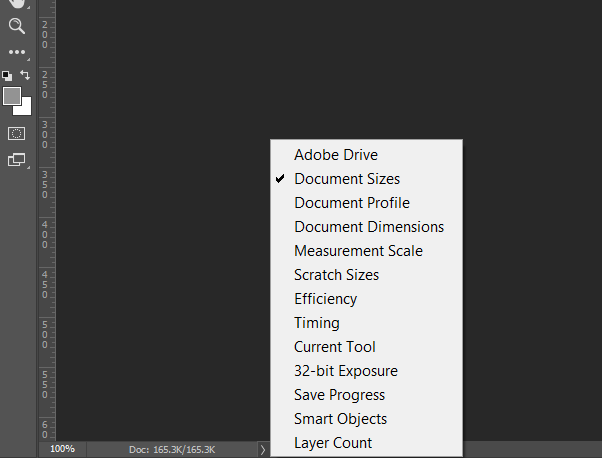


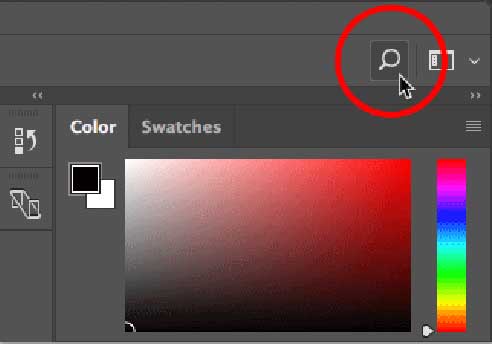
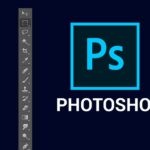



دیدگاهتان را بنویسید
برای نوشتن دیدگاه باید وارد بشوید.